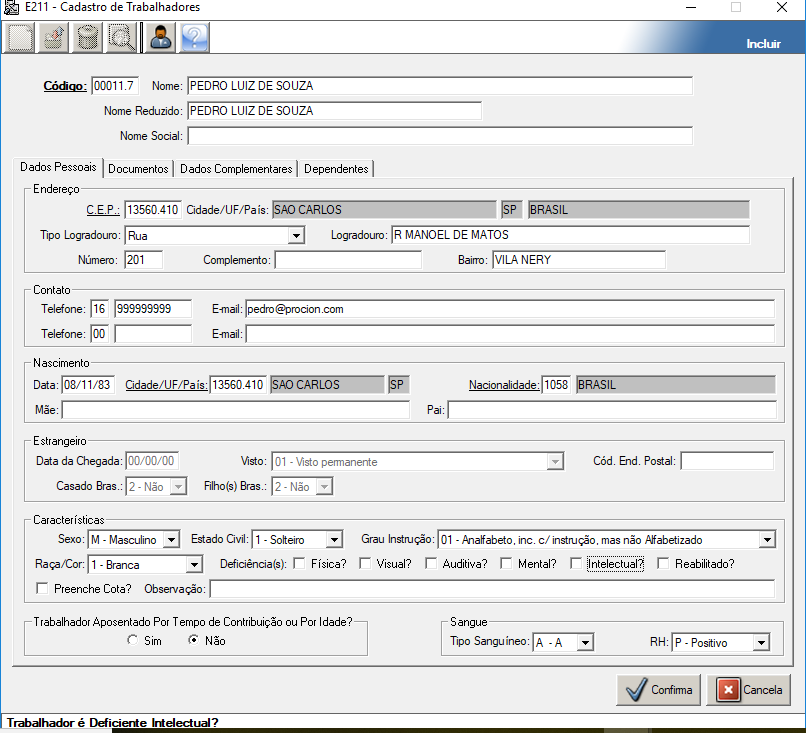Faça login para entrar
eSocial Primeira Fase de Implantação
RECURSOS HUMANOS - - 16/12/19 10:491º Passo – 1112 – Cadastro de Empresas - Mapear Usuários Matriz e Filial - Verificar Cadastros
A primeira ação será a de mapear as empresas matriz e filial, conforme o cadastro na opção '1112 - Cadastro de Empresas' deverá ser feito alguns ajustes e verificações, para facilitar essa identificação, na opção '1131 - Listagem de Empresas' é possível relacionar qual empresa é a matriz e qual são suas filiais.

Feita a identificação das empresas deve-se realizar os seguintes acertos na empresa Matriz:
- Na aba 'Responsabilidade' verificar os dados cadastrais dos responsáveis 1 e 4 (CPF, dados para contato), o acerto deve-se proceder pela opção '1221 - Cadastro de Terceiros'.
Obs: Referente ao número do telefone presente no cadastro, retirar os traços, deverá ficar a máscara '999999999'.
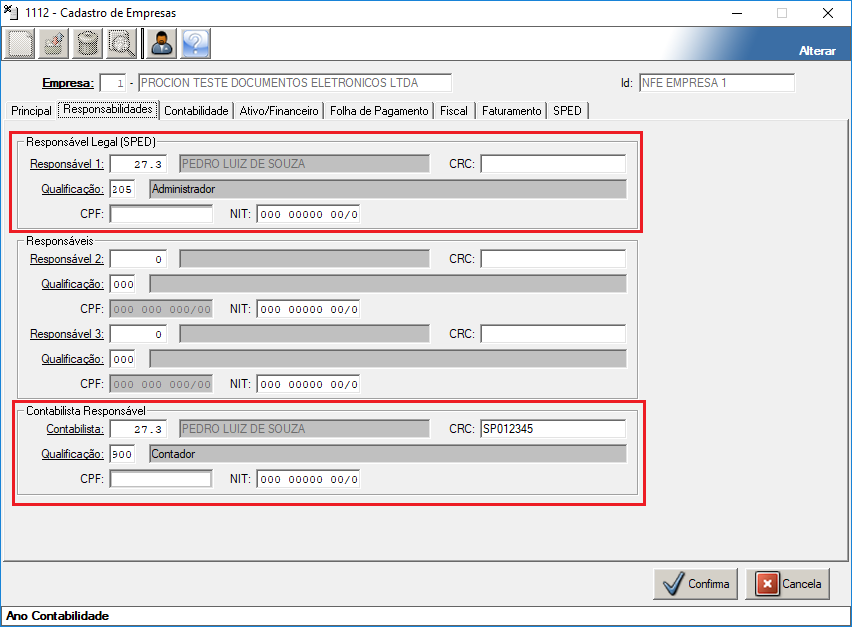
- Na aba 'Folha de Pagamento' verificar o ambiente do eSocial (1 – Produção/ 2 – Produção Restrita) e a natureza jurídica referente ao campo 'Dados Rais'.
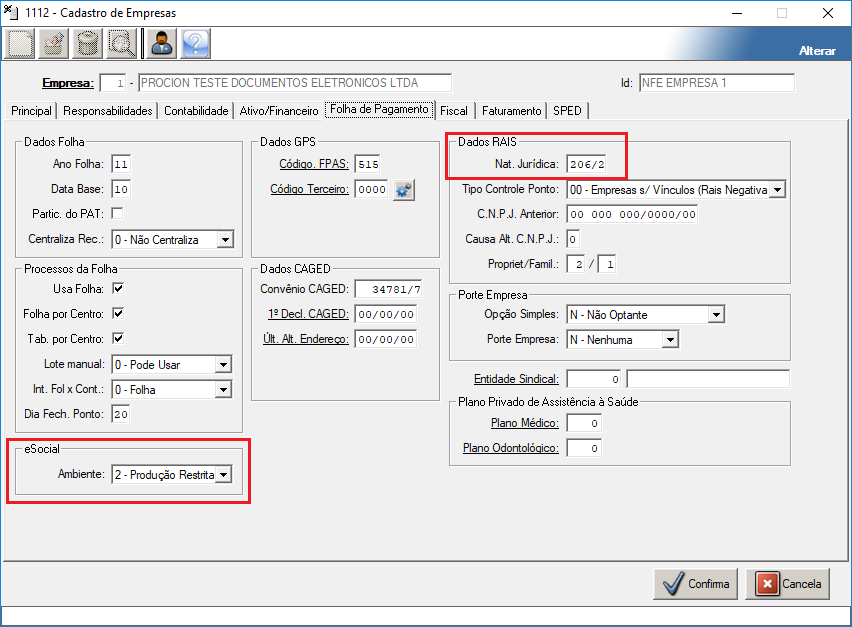
Obs: Utilizado 'Ambiente – Produção Restrita' (teste), fazê-lo numa cópia da base de dados original do sistema, para que não haja conflitos das informações transmitidas em ambiente de teste com o ambiente de produção. A alteração do ambiente do eSocial ficará disponível somente mediante senha 'Prócion'.
Nas empresas filiais deve-se apontar na aba 'Principal' campo 'Empresa Matriz' o código de cadastro da empresa matriz (inclusive na própria empresa matriz);

2º Passo - E112 – Parâmetros Funcionais eSocial - Definição eSocial do Usuário
Realizado os ajustes referentes aos cadastros da empresas matriz e filial deve-se proceder a 'Definição do E-Social do Usuário', cadastro esse que será feito somente para a empresa matriz.
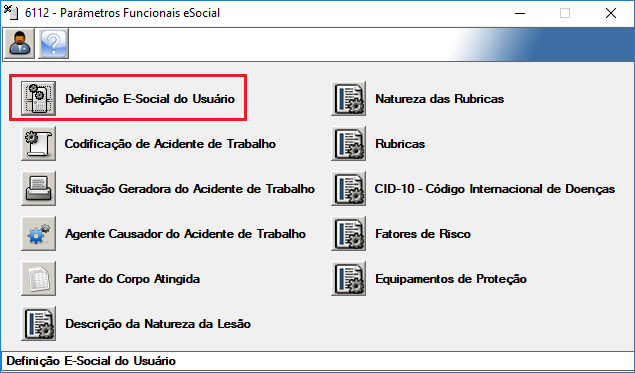

Caso tenha-se alterado no cadastro da empresa (1112) dados referentes a 'Natureza Jurídica', 'Razão Social', 'CNAE' e 'Dados dos Responsáveis 1 e 4' após o primeiro envio, deve-se marcar o checkbox 'Confirmar Informações alterados na Empresa?' para atualização das informações cadastrais.
3º Passo – E124 – Cadastro de Processos Administrativos/Judiciais
Deve-se realizar o cadastro dos 'Processos' conforme a necessidade, os mesmo serão usados para vínculos em registros posteriores.
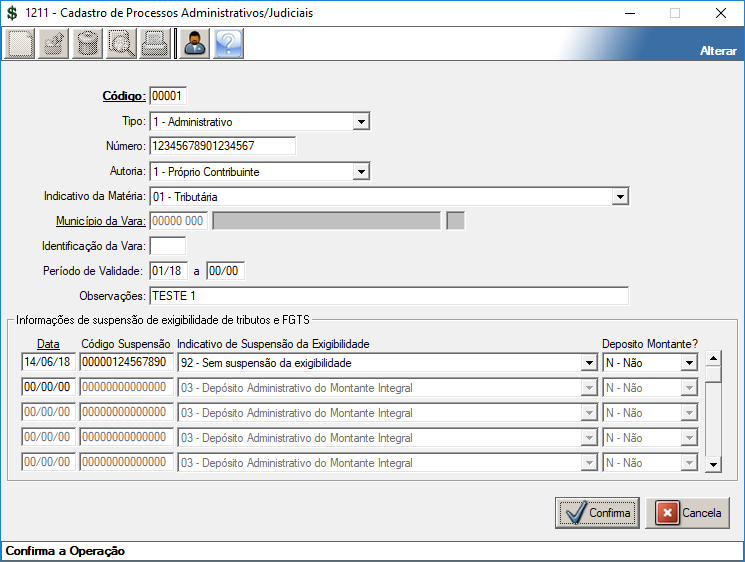
4º Passo – E121 – Cadastro de Estabelecimentos, Obras ou Unidades de Órgãos Públicos
Realizar o cadastro de estabelecimentos para todas as empresas matriz e filial.
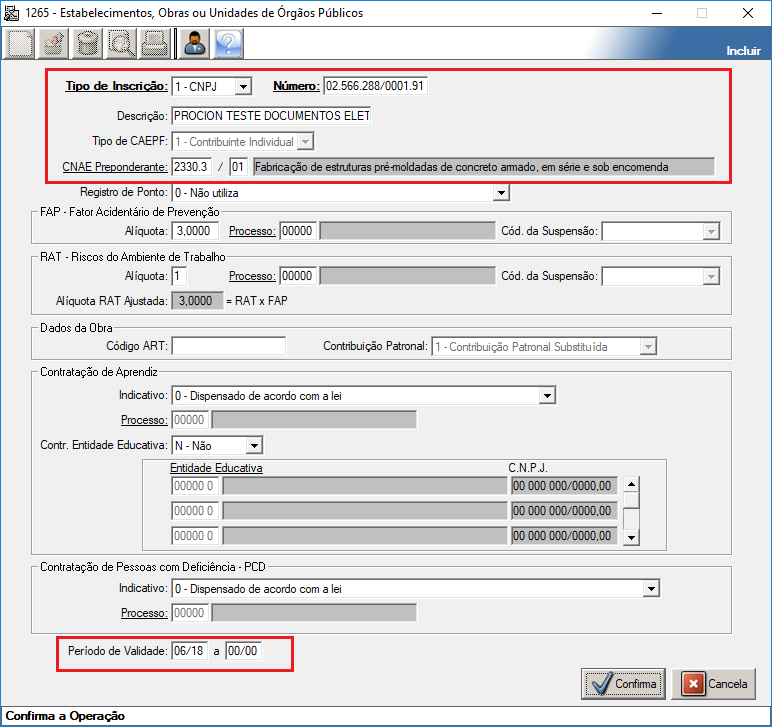
5º Passo – E122 – Lotações Tributárias
Para cada 'FPAS/Terceiros' existente deve-se efetuar o cadastro do mesmo, vinculando o código do processo caso exista a necessidade.
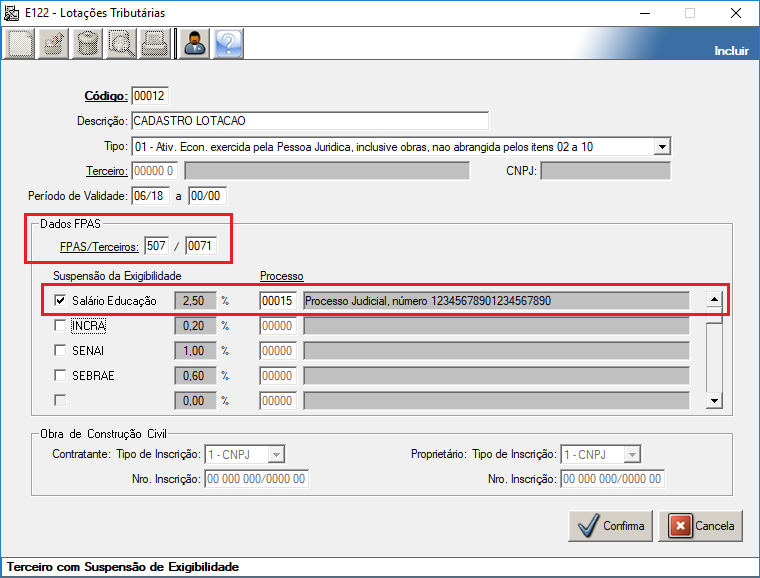
6º Passo – E125 – Sindicatos
Efetuar o cadastro dos sindicatos conforme a necessidade.
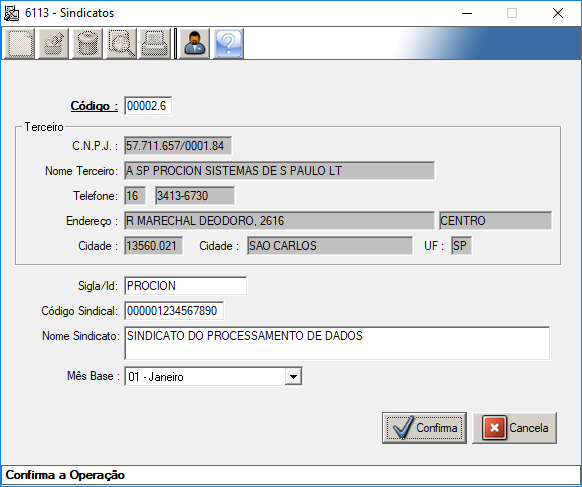
7º Passo – E126 – Rubrica x Processos
Cadastrar 'Rubrica' com suspensão de incidência vinculada ao respectivo processo caso exista necessidade.

8º Passo – E119 – Conversão eSocial - Trabalhadores
Através dessa tela serão importados da folha Progest os cadastros de 'Trabalhadores + Dependentes', 'Ocorrências', 'Turnos/Jornada' e 'Cargos'.
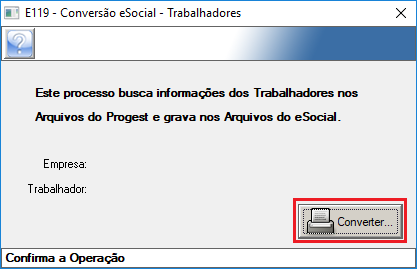
Realizada a conversão será apresentado um relatório referente aos dados importados.
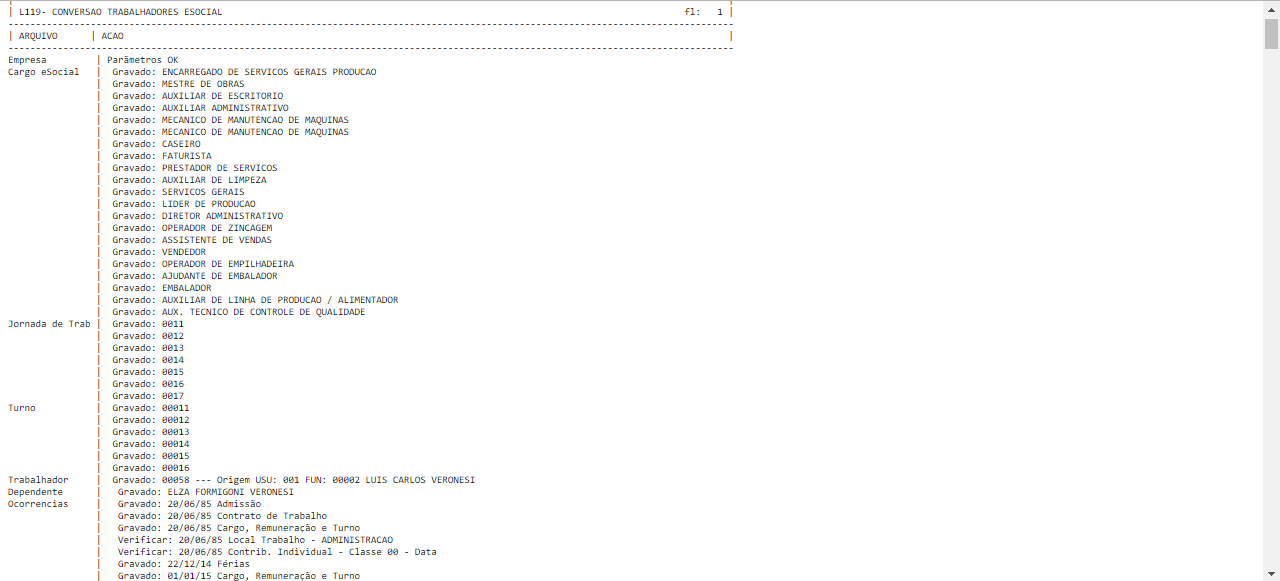
Obs: Após a conversão e importação dos dados, a Folha Progest ficará funcionando em paralelo com o sistema Hádron para envio do eSocial, todos os ajustes e inclusões realizados no Hádron deverão ser realizados no Progest e vice-versa, para que não ocorram divergências de informações na futura unificação da folha, nem corra-se o risco da informação inserida no Progest não ser transmitida para o eSocial.
9º Passo – E131 – Cargos e Empregos Públicos
Verificar 'Cargos' importados e criar novos caso exista necessidade.
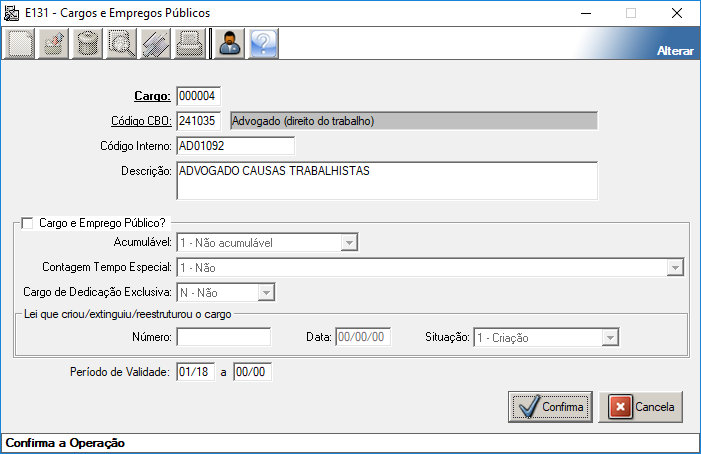
10º Passo – E132 – Carreiras Públicas
Caso exista a necessidade efetuar o cadastro de carreiras públicas.
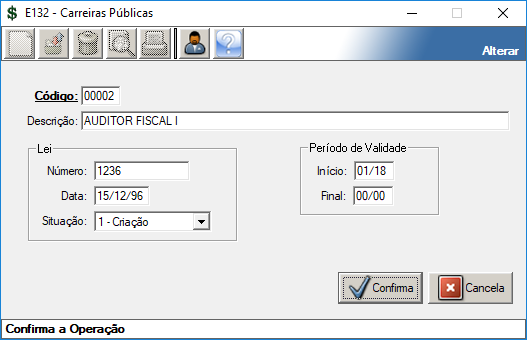
11º Passo – E141 – Jornadas de Trabalho
Verificar a jornadas de trabalho importadas e criar novas caso exista necessidade.

12º Passo – E142 – Cadastro de Turnos
Verificar 'Turnos' importados e criar novos caso exista necessidade.
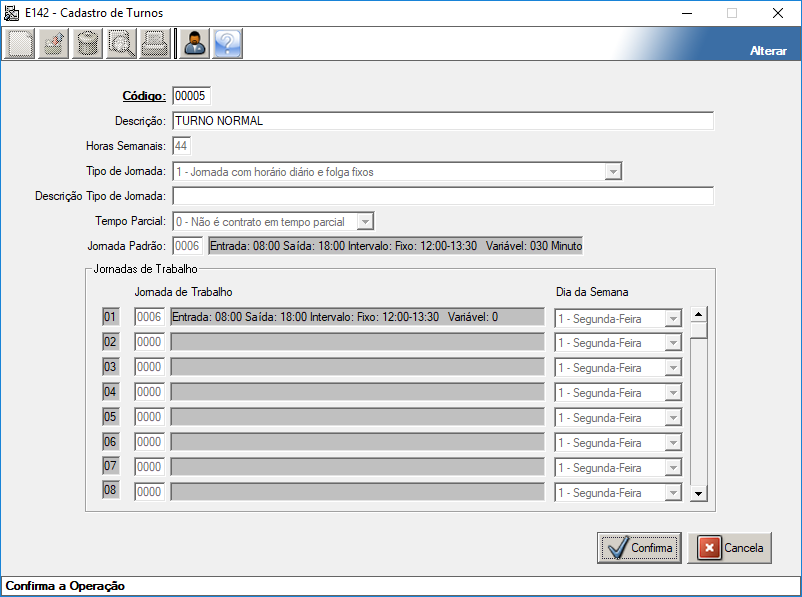
Indicador de retificação/alteração de informações enviadas
Uma vez realizado o envio de um evento, ao alterá-lo ou retificá-lo deve-se indicar a operação. Ao acessar o registro já enviado aparecerá no rodapé da tela:
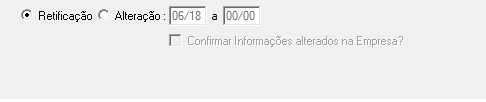
Caso alguma informação tenha sido enviada de maneira incorreta, optar pela 'Retificação', ao escolhê-la as datas referentes a validade não são habilitadas, pois, é uma correção referente a um evento enviado anteriormente. Caso seja realmente uma mudança válida a partir de um determinado 'Mês/Ano', por exemplo, a classificação tributária ou situação do contribuinte, deve-se optar pela 'Alteração'. Nesse caso serão habilitados os campos referentes as datas de validade para que seja informado o mês/ano que iniciará a nova situação vigente.
13º Passo – E511 – Transmissão de Eventos eSocial
Essa opção visa a transmissão dos eventos relativos ao eSocial, é possível através desse programa a correção, a consulta e o desfazimento das inclusões/alterações realizadas.
A exportação do certificado para a finalidade de transmissão de eventos relacionados ao eSocial possui duas particularidades, atentar-se as marcações relacionadas abaixo:
1º - Assinalar 'Exportar todas as propriedades estendidas':
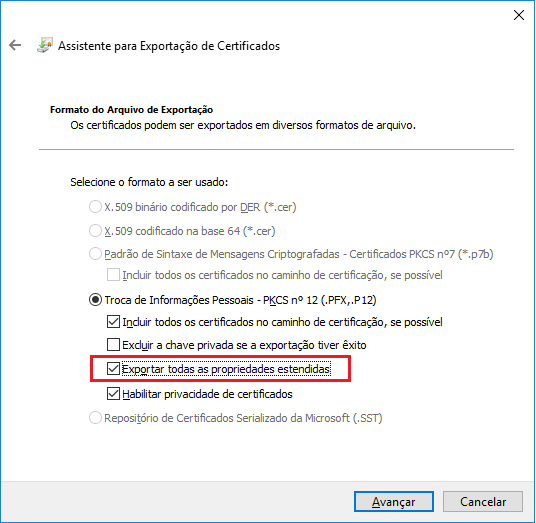
2º - Escolher 'Criptografia – AES256-SHA256':
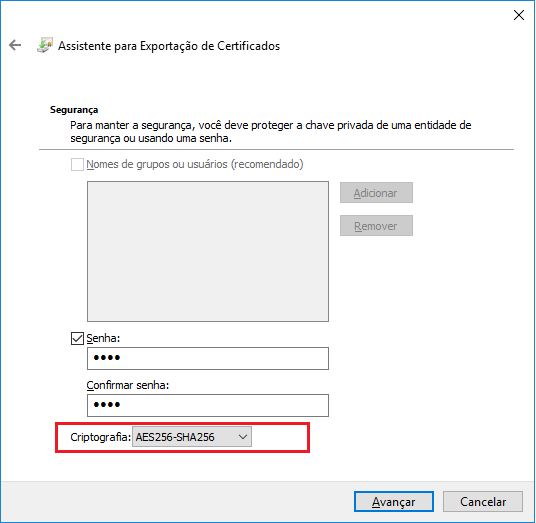
Realizado todos os ajustes e cadastros, como última ação deve-se processar o envio das informações, ao acessar a opção 'E511 - Transmissão de Eventos do eSocial' será feita uma carga inicial com todos os eventos cadastrados/alterados anteriormente, os que estiverem aptos para transmissão ficarão em 'Preparados', os que possuírem erros ou necessitarem primeiramente do envio do evento “mãe” ficarão em 'Pendentes', por exemplo, na figura abaixo o evento 'S-1000' está em pronto para envio, o evento '1010' ficará somente habilitado quando seu evento "mãe" (S-1000) for transmitido.
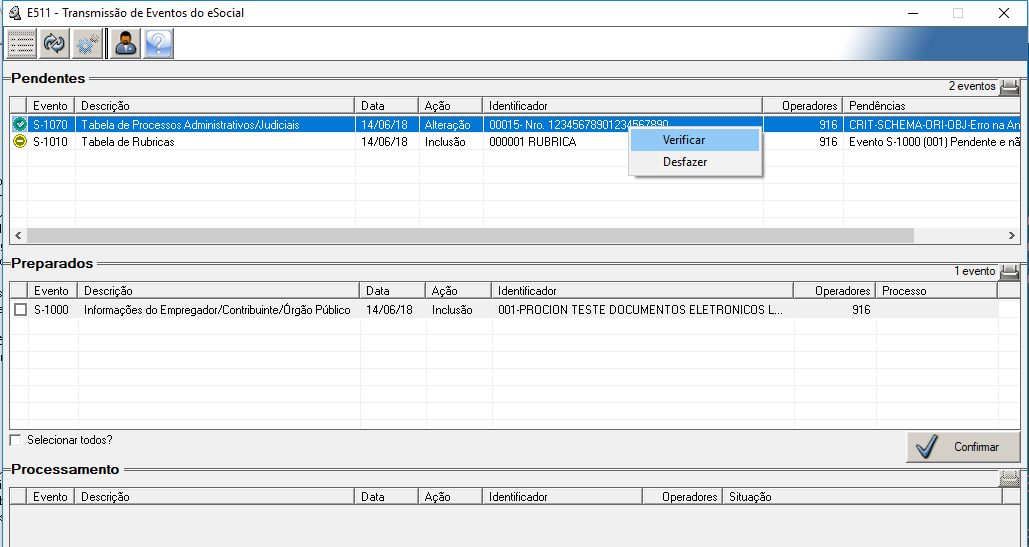
Em ambas as situações 'Pendentes/Preparados' ao clicar com botão direito sobre o evento, aparecerá a opção de verificar o que foi feito e realizar alguma alteração ou desfazer o que foi realizado. Em 'Preparados' ao selecionar o evento e posteriormente no botão 'Confirma' o mesmo ficará disponível para 'Processamento/Envio'.

Na parte inferior do canto esquerdo da tela é possível selecionar o certificado da empresa em que estão sendo enviados os eventos.

No canto superior direito da tela é possível gerar um relatório e visualizar o erro referente aos eventos não enviados.


E512 - Listagem de Histórico de Eventos
Através da tela 'E512 - Listagem de Histórico de Eventos' é possível relacionar o histórico referente aos eventos, podendo filtrar por período (geração/transmissão/processamento) ou tabela(s) conforme necessidade.

14º Passo – E211 – Cadastro de Trabalhadores
Visando a segunda fase de implantação do eSocial prevista para setembro de 2018, após a importação dos dados da Folha Progest, efetuar os ajustes necessários no cadastro de trabalhadores no sistema Hádron.